Trik Tersembunyi Teratas yang Dapat Dilakukan Ponsel Android Anda (09.15.25)
Jika ada jawaban tunggal dan langsung untuk pertanyaan tersebut, apa yang membuat Android lebih baik daripada iPhone?, ini ada hubungannya dengan seberapa fleksibel dan dapat disesuaikannya Android. Dan kami tidak hanya berbicara tentang kemampuan untuk menambahkan widget di layar beranda dan mengubah font di sini. Ada banyak hal yang dapat Anda lakukan dengan ponsel Android daripada mengubah tampilannya secara dangkal. Tanpa basa-basi lagi, berikut adalah beberapa tips Android teratas yang dapat memaksimalkan perangkat Anda.
Transfer Layar Android Anda ke Layar yang Lebih BesarJika Anda menggunakan salah satu versi Android terbaru, perangkat Anda mungkin memiliki dukungan Chromecast yang terpasang di dalamnya. Chromecast adalah perangkat yang langsung mengubah TV biasa Anda menjadi TV Internet. Itu dicolokkan ke port HDMI TV, melalui kabel USB. Kemudian, dengan menggunakan ponsel Android sebagai remote control, Anda dapat mengakses konten dari layanan streaming video seperti Netflix, Hulu, dan YouTube. Chromecast juga dapat digunakan untuk melihat konten apa pun dari Chrome desktop di TV.

Chromecast memungkinkan Anda mencerminkan apa yang ada di ponsel dan mentransmisikannya ke TV. Untuk mulai memantulkan layar ponsel Anda melalui TV yang diberdayakan Chromecast:
- Seret ke bawah dari atas layar ponsel Anda menggunakan dua jari.
- Ini akan meluncurkan panel Setelan Cepat di mana Anda akan menemukan opsi Cast.
- Ketuk untuk mulai mentransmisi layar ponsel Anda.
Jika ini tidak berhasil, periksa apakah aplikasi Google Home telah diinstal di ponsel Anda. Jika belum, unduh dan instal.
- Setelah terinstal, buka aplikasi, ketuk “Cast screen/audio”, lalu pilih Chromecast.
Salah satu trik ponsel Android yang paling terkenal yang datang dengan Android 7.0 Nougat adalah kemampuan untuk menjalankan aplikasi secara berdampingan atau di atas satu sama lain. Ini berguna ketika Anda ingin melihat konten aplikasi yang berbeda secara bersamaan — misalnya, ketika Anda perlu memeriksa ulang alamat restoran yang dipublikasikan di Google sambil mencarinya di Google Maps. Untuk menggunakan fitur ini, ikuti langkah-langkah berikut:
- Ketuk tombol Ikhtisar (muncul sebagai ikon persegi di bawah layar perangkat Anda).
- Pilih aplikasi mana yang ingin Anda tampilkan di samping -by-side aplikasi lain. Tahan dan seret aplikasi tersebut ke atas atau kiri layar.
- Pilih aplikasi lain yang ingin Anda lihat dan seret ke bawah atau di samping aplikasi pertama yang Anda pilih.
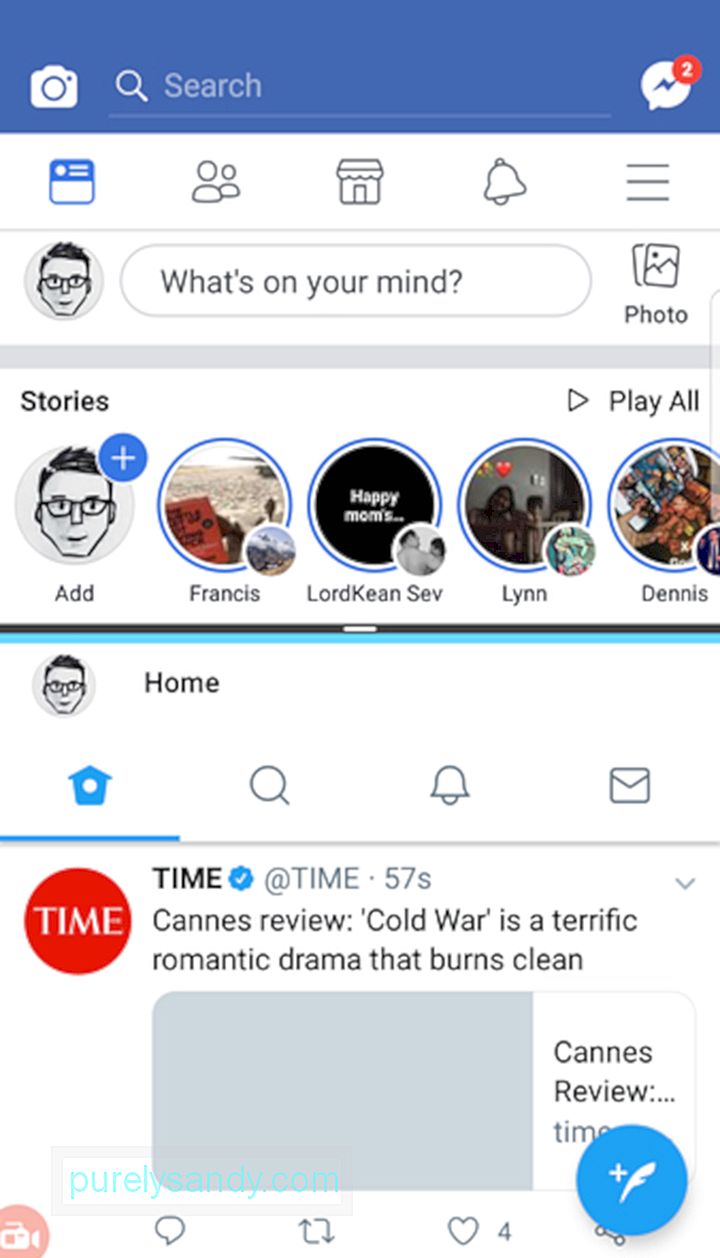
- Anda juga dapat mencoba mengetuk dua kali tombol Ikhtisar untuk beralih dengan cepat di antara dua aplikasi yang baru saja digunakan.
Jika Anda kesulitan membaca teks dan konten lain di ponsel, Anda dapat memilih untuk memperbesarnya. Sebaliknya, jika Anda tidak menyukai gagasan bahwa orang lain dapat dengan mudah melihat apa yang ada di layar Anda, Anda juga dapat mengurangi ukuran font dan konten. Untuk mengubah setelan font dan tampilan:
- Buka Setelan > Tampilan > Font.
- Anda dapat memilih dari Kecil hingga Besar.
- Gaya font juga dapat diubah.
- Pada beberapa perangkat, Anda juga dapat memilih Ukuran tampilan untuk dibuat objek di layar lebih besar atau lebih kecil.
Namun, perhatikan bahwa tidak semua aplikasi akan merespons setelan tampilan baru Anda, tetapi sebagian besar akan merespons.
Ubah Pengaturan Volume Berbeda Secara IndependenPonsel pintar dirancang untuk memutar suara dan audio yang berbeda agar Anda dapat membedakan aplikasi mana masing-masing. Ini termasuk notifikasi pesan, nada dering, alarm, notifikasi aplikasi, dan media.
Biasanya, untuk mengatur volume masing-masing, Anda akan membuka Pengaturan, lalu Suara. Anda dapat menyesuaikan volume satu per satu di sini. Namun, ada jalan pintas yang mungkin tidak Anda ketahui.
- Tekan salah satu tombol volume fisik di perangkat Anda.
- Sebuah kotak kecil kemudian akan muncul, menunjukkan volume pengaturan untuk aplikasi yang sedang Anda gunakan. Namun jika Anda menekan ikon di sisi kanan kotak, ikon roda gigi, atau panah, kotak akan meluas dan menampilkan beberapa penggeser untuk berbagai aplikasi atau fitur.
- Sekarang Anda dapat menyetel volume untuk alarm, notifikasi, dll. tanpa harus membuka Setelan.
Tidak bisa menolak teman atau keluarga yang meminjam ponsel Anda? Jika mereka hanya perlu menggunakan satu aplikasi, mereka mungkin tidak keberatan dikunci di dalamnya. Dengan penyematan layar, Anda tetap dapat mengizinkan orang lain menggunakan ponsel Anda tanpa khawatir mereka mungkin secara diam-diam mengakses aplikasi dan item lain di perangkat Anda. Misalnya, jika saudara Anda meminjam ponsel Anda untuk bermain game, Anda dapat menyematkan aplikasi ke layar menggunakan kode layar kunci Anda, dan aplikasi hanya dapat ditutup atau dihapus dari penyematan saat Anda memasukkan kode lagi. Berikut adalah langkah-langkah untuk menyiapkan penyematan layar:
- Buka Setelan > Layar kunci dan keamanan > Setelan keamanan lainnya.
- Temukan “Sematkan jendela” di bawah Opsi lanjutan.
- Aktifkan pengalih.
- Gunakan pengalih di samping “Gunakan jenis kunci layar untuk lepas pin” aktif. Anda mungkin diminta untuk membuat PIN jika belum menyiapkannya.
- Pilih dari opsi tampilan untuk notifikasi saat aplikasi disematkan di layar.
- Buka aplikasi yang perlu dipasangi pin.
- Tekan tombol aplikasi terbaru.
- Ketuk ikon pin yang ada di pojok kanan bawah jendela aplikasi yang ingin Anda pasang pin di layar.
- Ketuk Mulai.
- Untuk keluar dari layar yang dipasangi pin, Anda akan diminta untuk menekan tombol Kembali dan Aplikasi terbaru secara bersamaan. Ini akan meluncurkan keypad sehingga Anda dapat memasukkan kode kunci layar.
Untuk menjaga keamanan perangkat kami, kami biasanya mengatur PIN, pola, atau kunci sidik jari. Namun, ini kadang-kadang bisa merepotkan. Dengan fitur Smart Lock Google, Anda dapat menonaktifkan kunci layar saat Anda aman di rumah. Untuk menyiapkannya:
- Buka Setelan dan temukan Smart Lock.
- Jika Anda telah mengaktifkan layanan Lokasi dan alamat rumah Anda telah disetel, ponsel Anda dapat secara otomatis mendeteksi bahwa Anda sudah berada di rumah dan kunci layar akan dinonaktifkan untuk sementara.
Bilah status adalah bagian yang muncul saat Anda menggeser layar dari atas ke bawah. Ini menunjukkan pemberitahuan, serta status ponsel Anda: kekuatan sinyal, masa pakai baterai, dan status koneksi untuk Wi-Fi, data seluler, dan Bluetooth, antara lain. Dengan fitur yang disebut System UI Tuner, Anda dapat memilih ikon atau elemen mana yang Anda inginkan untuk tersedia di bilah status. Untuk mengakses System UI Tuner, ikuti langkah-langkah berikut:
- Gesek dari atas layar ke bawah menggunakan dua jari untuk meluncurkan Setelan Cepat.
- Tekan dan tahan ikon roda gigi Setelan di kanan atas selama beberapa detik.
- Anda akan melihat pesan konfirmasi yang menyatakan bahwa Anda telah mengaktifkan UI Setelan.
- Buka menu Setelan di mana Anda akan menemukan Penyetel UI Sistem.
- Pilih bilah Status untuk mengontrol dan menyesuaikan ikon mana yang akan ditampilkan di bilah status.
Perhatikan bahwa Penyetel UI Sistem hanya tersedia di versi Android yang lebih baru. Tetapi jika Anda memiliki ponsel Android yang lebih lama, Anda masih dapat menyesuaikan ikon mana yang muncul di bilah status. Saat Anda menggeser ke bawah dari atas layar untuk menampilkan bilah status, ketuk Edit. Anda kemudian dapat menyeret ikon ke posisi yang Anda inginkan.
Ubah Aplikasi DefaultDi antara perbedaan antara iOS dan Android adalah bahwa yang terakhir memungkinkan Anda untuk memilih aplikasi default pilihan Anda untuk fungsi seperti penjelajahan web, pesan, dan melihat media, antara lain. Aplikasi default adalah aplikasi yang otomatis terbuka saat Anda melakukan sesuatu di ponsel. Misalnya, ketika Anda membuka tautan, itu akan terbuka di browser default yang ditetapkan. Untuk mengubah aplikasi default:
- Buka Setelan, lalu Aplikasi.
- Ketuk ikon roda gigi di pojok kanan atas, lalu pilih salah satu kategori yang tercantum.
- Anda kemudian akan melihat aplikasi yang dapat disetel sebagai aplikasi default untuk kategori tertentu. Misalnya, Anda dapat memilih Facebook Messenger sebagai aplikasi perpesanan default alih-alih aplikasi SMS bawaan ponsel Anda.
Seringkali, kami menggesek jauhkan notifikasi karena kebiasaan dan menyesalinya nanti. Ini bisa berupa kode diskon eksklusif dari salah satu aplikasi belanja online favorit Anda atau pemberitahuan khusus aplikasi lain yang Anda sadari, terlambat, sehingga Anda tertarik untuk membaca lebih lanjut. Untungnya, Anda masih dapat meninjau semua notifikasi di Android Anda. Berikut langkah-langkah caranya:
- Sentuh dan tahan pada bagian yang kosong atau kosong di layar beranda Anda. Mode penyesuaian layar akan diluncurkan.
- Pilih Widget, lalu cari pintasan Setelan.
- Seret pintasan Setelan ke salah satu layar utama Anda. Jatuhkan di tempatnya. Sebuah daftar akan muncul.
- Pilih Log notifikasi dari daftar.
- Ketuk ikon untuk membuka histori notifikasi.
Untuk mengosongkan ruang di ponsel, Anda harus menghapus atau memindahkan file. Sementara itu, untuk meringankan RAM Anda, background dan aplikasi yang tidak digunakan harus ditutup atau dinonaktifkan. Namun, melakukan tindakan ini bisa sedikit rumit. Pertama, ada file yang mungkin tidak Anda ketahui sebenarnya ada dan menghabiskan ruang penyimpanan — Anda bahkan mungkin tidak tahu di mana lokasinya.
Untuk menghapus file yang tidak perlu secara otomatis dan meningkatkan RAM, Anda dapat menggunakan aplikasi seperti alat pembersih Android. Hanya dengan mengklik tombol, Anda dapat menghapus file cache yang tidak digunakan dan sampah lainnya, serta menutup aplikasi dan fungsi latar belakang yang tidak diperlukan untuk aktivitas Anda saat ini.
Kami berharap dengan tips ponsel Android ini, Anda dapat memaksimalkan perangkat Anda dengan lebih baik. Namun, perhatikan bahwa Android hadir dalam versi yang berbeda, yang juga bervariasi dari perangkat ke perangkat. Jika Anda menemukan bahwa beberapa tip dan langkah yang diberikan di atas tidak secara khusus sesuai dengan pengaturan ponsel Anda, baik Anda memiliki versi Android yang lebih lama atau bahwa ponsel Anda memiliki pengaturan dan opsi yang berbeda namun serupa, jadi lanjutkan dan jelajahi lebih jauh.
Video Youtube: Trik Tersembunyi Teratas yang Dapat Dilakukan Ponsel Android Anda
09, 2025

